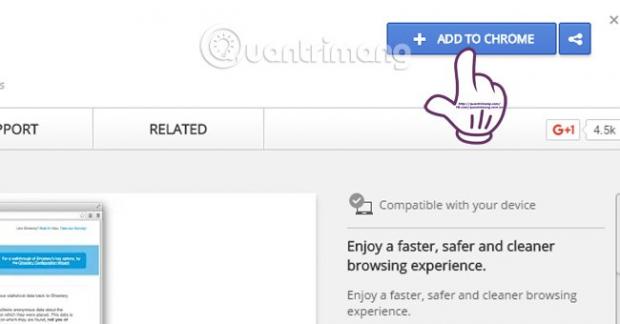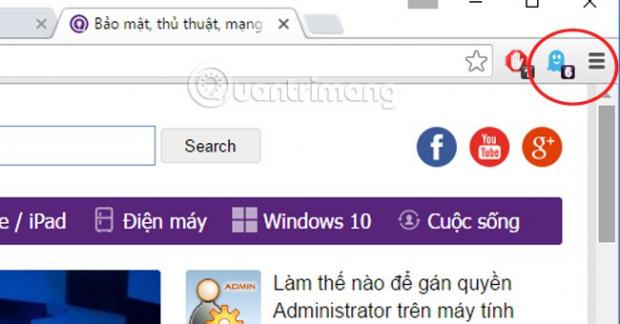Bạn có biết rằng mỗi khi chúng ta ghé thăm bất cứ một trang web nào đó, có thể bạn đang chia sẻ dữ liệu về thói quen trực tuyến của chính mình, từ việc nhấp chuột hay chia sẻ qua các trang mạng xã hội. Điều đó là do nhiều trang web sử dụng một loạt các phần mềm tàng hình của bên thứ ba, nhằm theo dõi hành vi của người dùng.
Để ngăn chặn việc theo dõi trực tuyến, cách tốt nhất đó là chúng ta sử dụng các công cụ ngăn chặn, như tiện ích Ghostery chẳng hạn. Tiện ích này có thể ngăn chặn Analytic Scripts, Widgets, Web beacons, Privacy scripts và quảng cáo. Đặc biệt vô hiệu hóa Scripts trên trình duyệt Web. Trong bài viết này, Quản trị mạng sẽ hướng dẫn bạn cách sử dụng tiện ích Ghostery để chặn theo dõi trên trình duyệt Web.
Ngăn chặn theo dõi trên trình duyệt bằng Ghostery
Bước 1:
Ghostery là tiện ích và được cài đặt sẵn trên trình duyệt. Trong bài viết này chúng tôi sử dụng trên trình duyệt Chrome.
Ngoài ra, nếu như bạn sử dụng trình duyệt khác như IE hay Safari thì có thể tải tiện ích tương ứng với từng trình duyệt theo link bên dưới.
Nhấn Add to Chrome để cài tiện ích.
Tiếp theo, chúng ta nhấn chọn Thêm tiện ích để hoàn tất quá trình cài đặt tiện ích Ghostery trên trình duyệt.
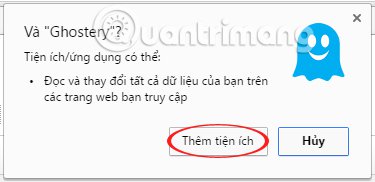
Ngay sau khi cài đặt thành công, tiện ích sẽ thông báo cài đặt thành công cho người dùng và xuất hiện icon cuối thanh địa chỉ truy cập trên trình duyệt Chrome.
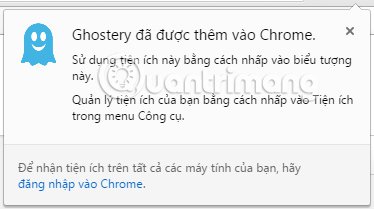 Bước 3:
Bước 3:
Ngay sau đó, chúng ta có thể sử dụng tiện ích để tìm hiểu xem dịch vụ nào đang theo dõi bạn khi vào trình duyệt. Chúng tôi sẽ lấy ví dụ khi truy cập vào trang web của quản trị mạng.
Tại đây, bạn sẽ thấy xuất hiện con số tự động trên biểu tượng của tiện ích, tương ứng với số lượng dịch vụ bên thứ 3 trên trang web đó theo dõi bạn.
Bước 4:
Để xem chi tiết những dịch vụ đó là gì, bạn sẽ nhấn vào icon trên thành toolbar.
Danh sách các dịch vụ sẽ được tiện ích Ghostery liệt kê để người dùng có thể theo dõi.
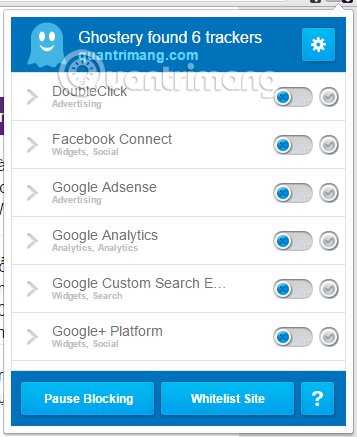 Bước 5:
Bước 5:
Để vô hiệu hóa tracker dịch vụ nào đó, bạn chỉ cần gạt thanh ngang sang bên phải của dịch vụ đó để ngăn chặn mà thôi. Chẳng hạn với Facebook Connect. Bạn sẽ thấy thông báo Tracked Blocked đã được được chặn.
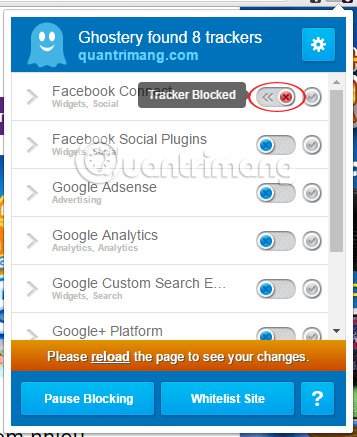
Sau đó bạn load lại trang web đó và sẽ thấy có sự thay đổi ở mục chia sẻ trên Facebok. Biểu tượng chia sẻ trên Facebook đã bị chặn và có biểu tượng Ghostery đi kèm.
Để hủy chặn, bạn chỉ cần gạt thanh ngang ở mục đó về bên trái để trở lại như cũ mà thôi.
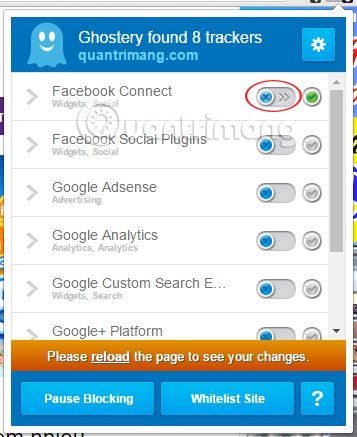 Bước 6:
Bước 6:
Ngoài ra tiện ích còn nhiều mục chọn lựa khác:
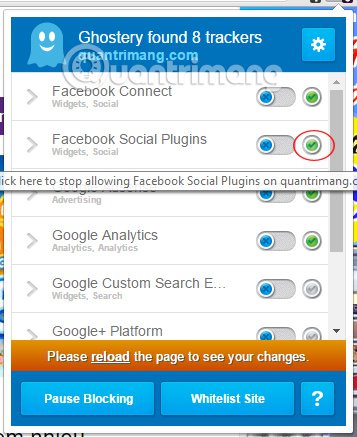
Vậy là chúng tôi đã hướng dẫn bạn hoàn thành xong các bước sử dụng tiện ích Ghostery để ngăn chặn việc các dịch vụ theo dõi, cũng như điều chỉnh dịch vụ nào được phép hay không được phép theo dõi.
Tham khảo thêm các bài sau đây:
Chúc các bạn thực hiện thành công!
Cập nhật: 16/06/2016 Nguyễn Trang
Để ngăn chặn việc theo dõi trực tuyến, cách tốt nhất đó là chúng ta sử dụng các công cụ ngăn chặn, như tiện ích Ghostery chẳng hạn. Tiện ích này có thể ngăn chặn Analytic Scripts, Widgets, Web beacons, Privacy scripts và quảng cáo. Đặc biệt vô hiệu hóa Scripts trên trình duyệt Web. Trong bài viết này, Quản trị mạng sẽ hướng dẫn bạn cách sử dụng tiện ích Ghostery để chặn theo dõi trên trình duyệt Web.
Ngăn chặn theo dõi trên trình duyệt bằng Ghostery
Bước 1:
Ghostery là tiện ích và được cài đặt sẵn trên trình duyệt. Trong bài viết này chúng tôi sử dụng trên trình duyệt Chrome.
- Tải Ghostery cho Chrome
- Tải Ghostery cho Firefox
Ngoài ra, nếu như bạn sử dụng trình duyệt khác như IE hay Safari thì có thể tải tiện ích tương ứng với từng trình duyệt theo link bên dưới.
- Tải Ghostery cho trình duyệt
Nhấn Add to Chrome để cài tiện ích.
Tiếp theo, chúng ta nhấn chọn Thêm tiện ích để hoàn tất quá trình cài đặt tiện ích Ghostery trên trình duyệt.
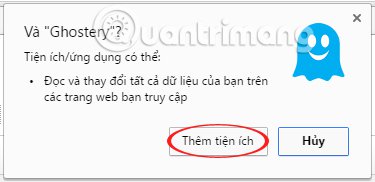
Ngay sau khi cài đặt thành công, tiện ích sẽ thông báo cài đặt thành công cho người dùng và xuất hiện icon cuối thanh địa chỉ truy cập trên trình duyệt Chrome.
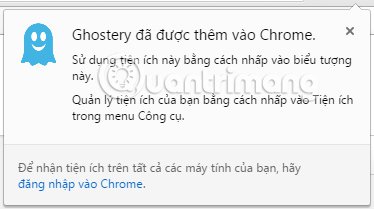
Ngay sau đó, chúng ta có thể sử dụng tiện ích để tìm hiểu xem dịch vụ nào đang theo dõi bạn khi vào trình duyệt. Chúng tôi sẽ lấy ví dụ khi truy cập vào trang web của quản trị mạng.
Tại đây, bạn sẽ thấy xuất hiện con số tự động trên biểu tượng của tiện ích, tương ứng với số lượng dịch vụ bên thứ 3 trên trang web đó theo dõi bạn.
Bước 4:
Để xem chi tiết những dịch vụ đó là gì, bạn sẽ nhấn vào icon trên thành toolbar.
Danh sách các dịch vụ sẽ được tiện ích Ghostery liệt kê để người dùng có thể theo dõi.
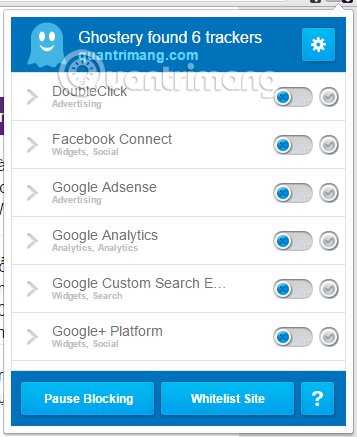
Để vô hiệu hóa tracker dịch vụ nào đó, bạn chỉ cần gạt thanh ngang sang bên phải của dịch vụ đó để ngăn chặn mà thôi. Chẳng hạn với Facebook Connect. Bạn sẽ thấy thông báo Tracked Blocked đã được được chặn.
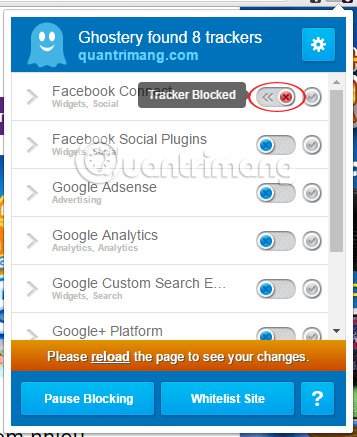
Sau đó bạn load lại trang web đó và sẽ thấy có sự thay đổi ở mục chia sẻ trên Facebok. Biểu tượng chia sẻ trên Facebook đã bị chặn và có biểu tượng Ghostery đi kèm.
Để hủy chặn, bạn chỉ cần gạt thanh ngang ở mục đó về bên trái để trở lại như cũ mà thôi.
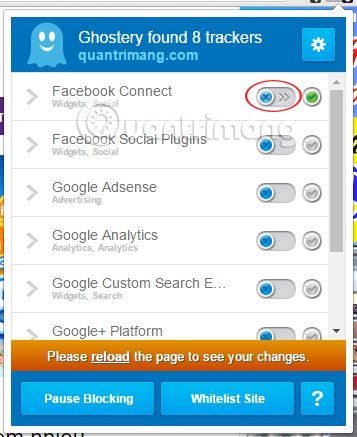
Ngoài ra tiện ích còn nhiều mục chọn lựa khác:
- Pause Blocking: dừng việc chặn các dịch vụ theo dõi trên trang lại.
- Ô tròn ngoài cùng mỗi dịch vụ: luôn luôn cho phép dịch vụ này theo dõi trên trang web.
- Whitelist Site: cho phép các dịch vụ theo dõi tất cả trên trang web này mà không chịu tác động của tiện ích Ghostery.
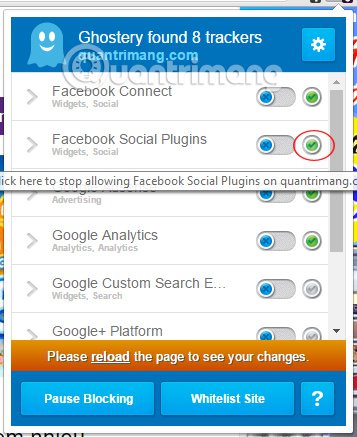
Vậy là chúng tôi đã hướng dẫn bạn hoàn thành xong các bước sử dụng tiện ích Ghostery để ngăn chặn việc các dịch vụ theo dõi, cũng như điều chỉnh dịch vụ nào được phép hay không được phép theo dõi.
Tham khảo thêm các bài sau đây:
- Khắc phục lỗi Plugin của Flash trên Firefox và Cốc Cốc
- Cách chặn quảng cáo khi lướt web
- 2 cách để copy nội dung trên web không cho copy
Chúc các bạn thực hiện thành công!
Cập nhật: 16/06/2016 Nguyễn Trang